Vytvářejte aplikace a automatizace pro podporu akcí s přehledy z Microsoft Fabric (preview)
[Toto téma představuje předběžnou dokumentaci a může se změnit.]
Odkaz na funkci Microsoft Fabric v Microsoft Dataverse umožňuje rozšířit vaše data a přehledy v Dynamics 365 a Power Apps ve Fabric. Přeneste svá vlastní data do Fabric a kombinujte, přetvářejte a agregujte data s daty z Dataverse. K práci s daty v rámci Fabric použijte nástroje Fabric, jako je SQL, Spark a datové toky. Příklad:
- Kombinujte finanční data z Dynamics 365 s finančními daty z jiných systémů, abyste získali konsolidované přehledy.
- Slučte historická data, přijatá do OneLake ze starších systémů, s aktuálními obchodními daty z Dynamics 365 a Dataverse.
- Zkombinujte webové protokoly a telemetrická data z vašeho webu s podrobnostmi o produktu a objednávkách z Dynamics 365.
- Použijte strojové učení a zjistěte anomálie a výjimky ve svých datech.
Důležité
- Toto je funkce Preview.
- Ukázkové funkce nejsou určené pro normální používání a mohou mít omezené fungování. Jsou to funkce, které jsou poskytnuté před svým oficiálním vydáním, aby si je zákazníci mohli co nejdříve vyzkoušet a mohli nám napsat své názory.
Přehledy nejsou úplné, pokud nedokážete řídit akci a obchodní procesy. Použijte přehledy nalezené ve Fabric k sestavování aplikací, posílení obchodních procesů Power Automate bez kopírování dat, bez ETL nebo integračních nástrojů jiných společností než Microsoft.
S virtuálními tabulkami Dataverse pocházejícími z Fabric se vaši tvůrci aplikací minimálním psaním kódu připojují k datům v Microsoft OneLake a vytvářejí Power Apps a řídí obchodní akce. Navíc díky Power Pages mohou tvůrci s minimem kódu vytvářet externí weby a podporovat akce na základě přehledů OneLake s partnery, dodavateli a zákazníky.
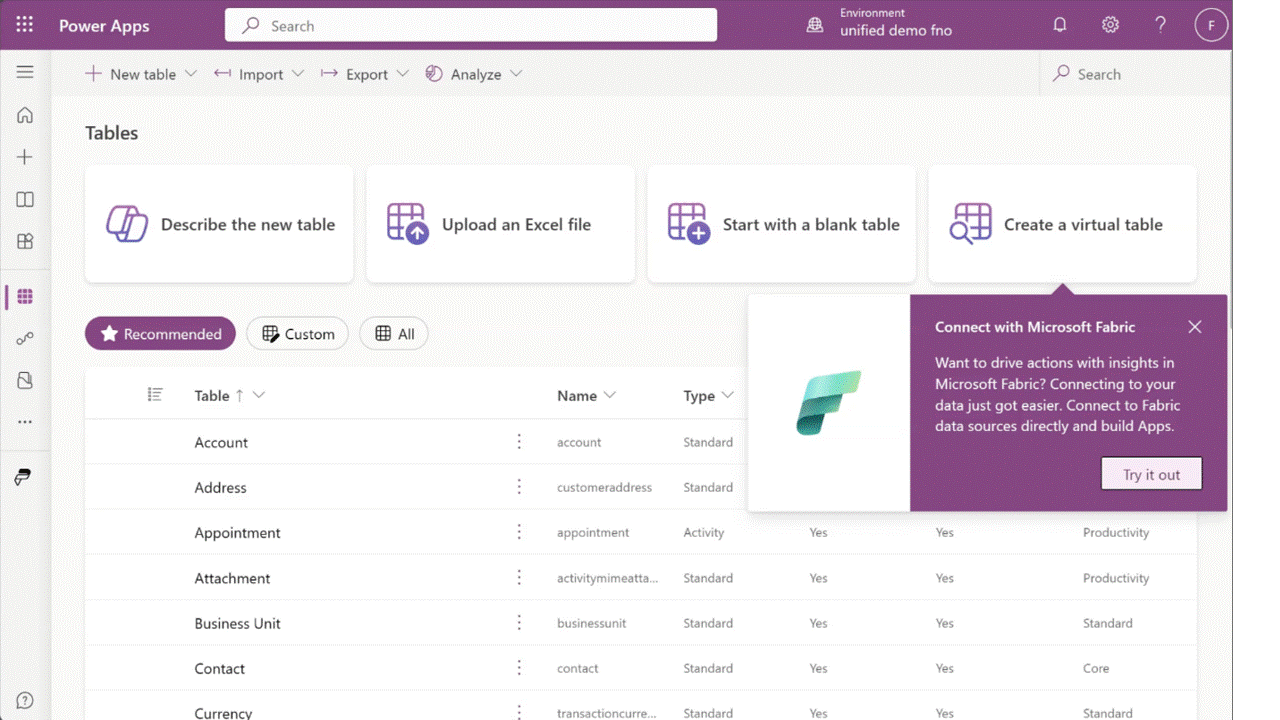
Předpoklady
- Existující prostředí Dataverse nebo můžete vytvořit nové prostředí vývojáře. Další informace: Vytvoření prostředí návrháře
- Přispěvatel nebo administrátorský přístup k pracovnímu prostoru Fabric s daty.
Pokud nemáte licenci Power BI Premium nebo kapacitu Fabric, můžete se zaregistrovat ke zkušební bezplatné kapacitě Fabric.
Pokud nemáte pracovní prostor s daty, vytvořte pracovní prostor s ukázkovými daty pomocí výukového programu transakčního jezera.
Vytvořte virtuální tabulku s daty Fabric
Chcete-li vytvořit virtuální tabulku pomocí dat Fabric, postupujte takto.
Poznámka
Tato funkce je ve výchozím nastavení zapnuta ve všech prostředích. Správci mohou tuto funkci zakázat v centru pro správu Power Platform v nastavení funkcí prostředí.
- Přihlaste se k Power Apps a v levém navigačním podokně vyberte Tabulky.
- Na panelu příkazů zvolte Nová tabulka > Vytvořit virtuální tabulku.
- Vyberte Microsoft Fabric jako připojení a poté vyberte Další.
- Vyberte pracovní prostor Microsoft Fabric ze seznamu dostupných pracovních prostředí. Všechny pracovní prostory, ke kterým máte přístup, jsou k dispozici v seznamu.
- V rozevíracím seznamu vyberte Microsoft Fabric Lakehouse. Všechna transakční jezera a datové sklady v rámci dříve vybraného pracovního prostoru jsou k dispozici na výběr.
- Na stránce Data vyberte tabulku ze seznamu tabulek zobrazených v transakčním jezeře. Vyberte Konfigurovat názvy tabulek a sloupců, které budou použity v Dataverse, pokud chcete přejmenovat kterékoli z polí nebo tabulek v Dataverse nebo specifikovat další dostupné vlastnosti pro vás v Dataverse. Vyberte Další.
- Pokud jste zaškrtli políčko Konfigurovat názvy tabulek a sloupců, které budou použity v Dataverse, zobrazí se vlastnosti tabulky a sloupce a zde je můžete upravit. Až budete hotovi s jejich úpravami, vyberte Další.
- Ověřte, že pole vybrané pro pole primárního klíče je jedinečné. Možná budete muset ověřit výchozí pole vybrané systémem jako primární klíč.
Poznámka
Přestože tabulka, kterou jste vybrali z Fabric Lakehouse, nemusí mít definovaný primární klíč, musíte pro pokračování vybrat pole, které je jedinečné. Pokud nevyberete jedinečné pole, nemusí se v tabulce zobrazit všechny záznamy. I když průvodce vybere pole na základě dostupných metadat, výběr nemusí být přesný.
- Zkontrolujte uvedené informace a pak vyberte Dokončit.
Vytvoří se nová virtuální tabulka Dataverse s daty z Fabric.
Vytváření aplikací a provádění akcí na základě přehledů
Můžete vytvořit aplikaci s virtuální tabulkou získanou z dat Fabric v Power Apps (make.powerapps.com). Na domovské stránce vyberte Začít s daty > Vyberte existující tabulku, vyberte virtuální tabulku vytvořenou dříve a poté vyberte Vytvořit aplikaci. Zadejte název aplikace a vytvořte aplikaci podle pokynů průvodce.
Viz také
Vytvoření a úprava virtuálních tabulek, které obsahují data z externího zdroje dat